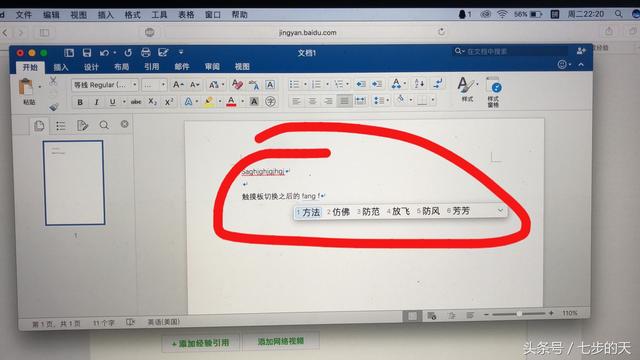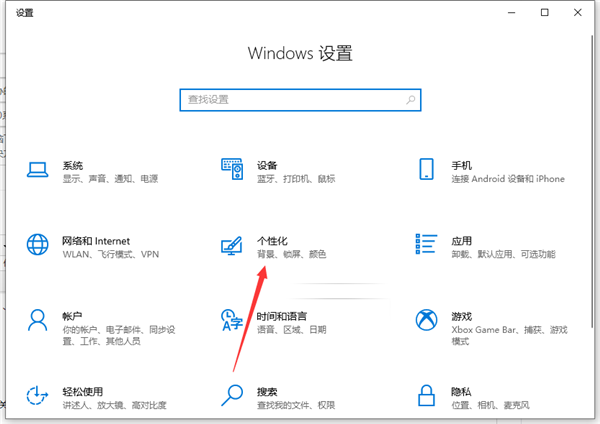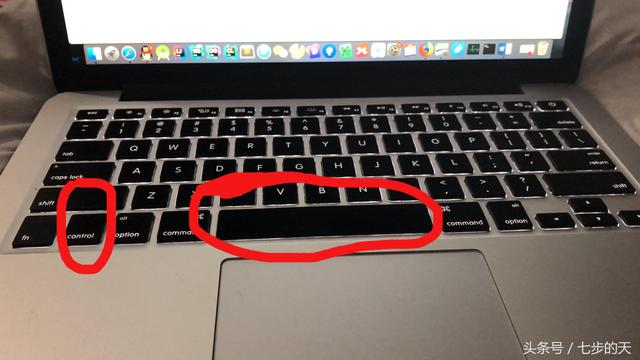
概述
在Mac苹果电脑上面切换输入法与windows切换输入法有些类似。在苹果电脑上面切换输入法可以通过键盘切换,也可以通过触摸板进行切换。
小编为你讲解如何使用两种方式进行切换中文输入法。
第一种:通过Mac电脑键盘切换输入法
(1)打开苹果电脑,并且任意找到一个输入框。如图
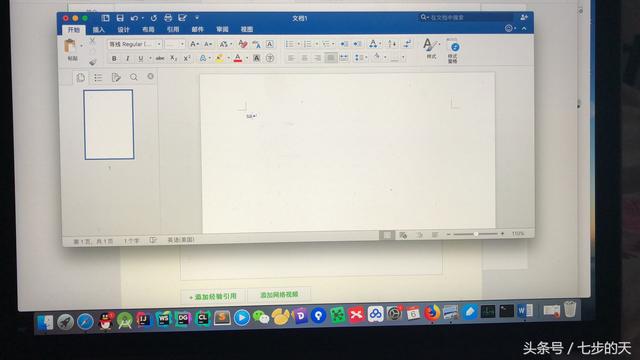
(2)可以看到当前是英文输入法状态并且输出的是英文字母。如图
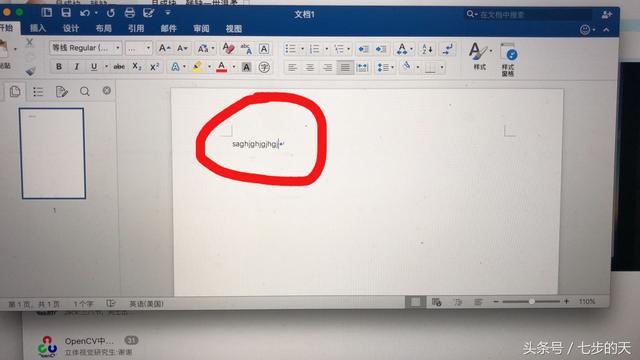
(3)通过键盘进行切换到中文输入法,先找到control 键和空格键(键盘上面很长的就是空格键)。如图
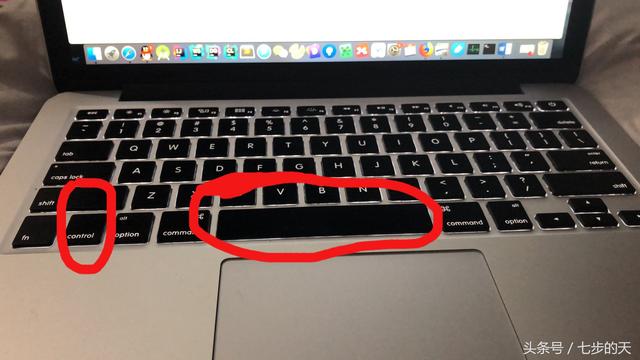
(4)按住Ctrl 键不松,然后点击空格键切换输入法,点击空格键的过程中可以看到切换输入法弹框中有ABC(即英文输入法)和简体拼音(中文输入法)。当切换到简体拼音的时候松开control 即可。如图
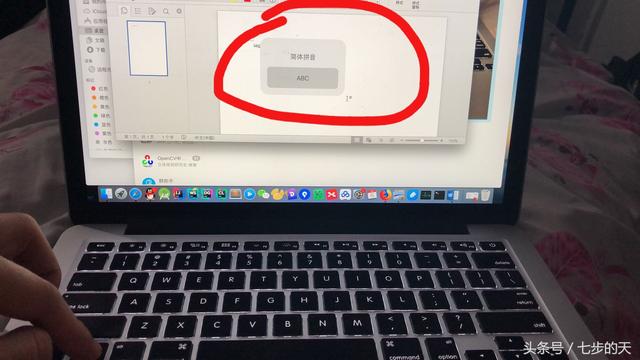
(5)现在在文档中输入打字即是中文。如图
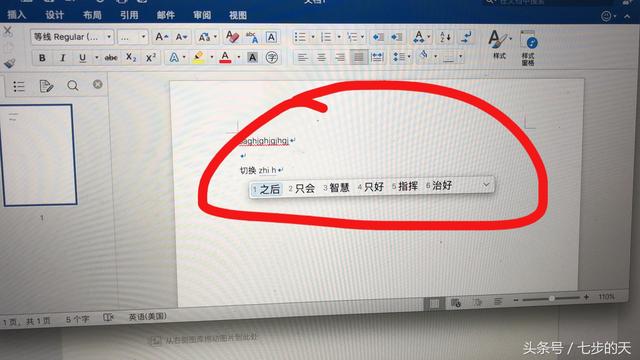
第二种:通过Mac电脑触摸板切换输入法
(1)手指在触摸板上滑动鼠标箭头滑到系统工具栏,找到英文字母“A”输入法字样。如图
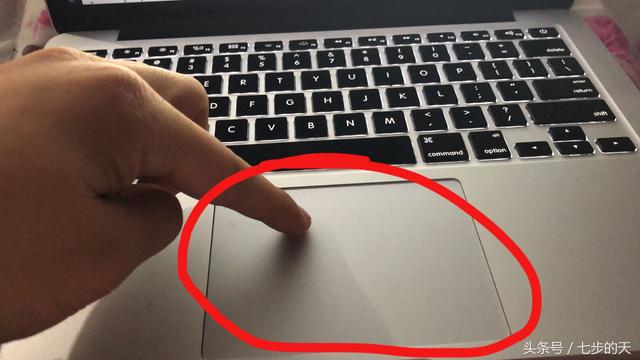
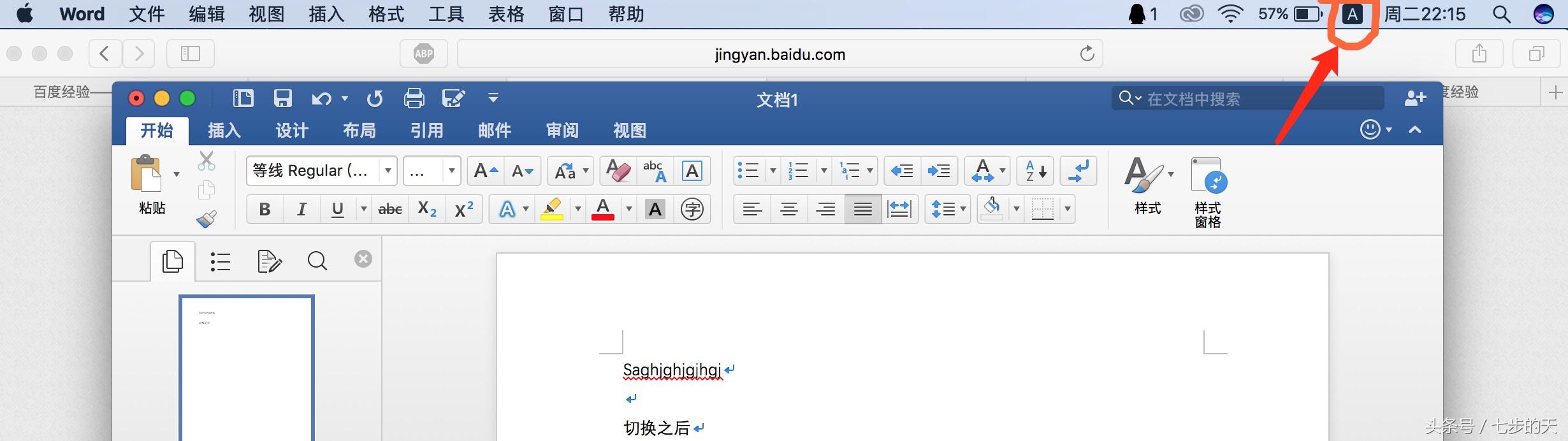
(2)点击英文字母“A”输入法图标,显示出输入法选项。可以看到有“ABC”、“简体拼音”和“手写输入”三种方式。如图
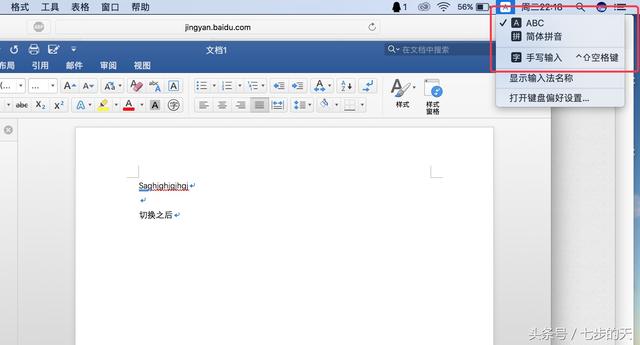
(3)选择“简体拼音”,即中文输入法,然后在输入框中进行输入即可看到中文。如图